WhatsApp для комп’ютера: як завантажити, встановити і використовувати
Вітаю, друзі. Зручний і безпечний месенджер WhatsApp встиг полюбитися багатьом власникам смартфонів. Всі його можливості можна оцінити тільки в мобільному пристрої. Він дозволяє обмінюватися повідомленнями, документами і робити безкоштовні дзвінки, якщо є доступ до інтернету. Додаток прив’язується до номера мобільного та полегшує зв’язок з усіма друзями і знайомими.
Сьогодні ми поговоримо про версією Winamp для пк, дізнаємося, які є варіанти, як їх встановити і увійти в обліковий запис, які функції доступні в такому форматі месенджера.
Зміст
- 3 варіанти комп’ютерної версії і їх відмінності
- Як зайти в месенджер на комп’ютері без установки
- Додаток для комп’ютера
- Які можливості є у комп’ютерній версії
- Вхід в додаток через емулятор Android
- Висновок
3 варіанти комп’ютерної версії і їх відмінності
Є 3 способи використовувати програму на ПК або ноутбуку:
- Вхід через браузер без завантаження додаткового ПО.
- Установка на ПК або ноутбук.
- Використання програми через емулятор Android.
Всі ці варіанти абсолютно безкоштовні, але кожен з них має свої особливості і вимагає підготовки. Перший спосіб підходить для будь-якого пристрою, другий – для Windows 8 або Mac OS X 10.9 і більш пізніх версій.
Щоб заходити в месенджер через браузер або комп’ютерну версію програми, потрібно спочатку встановити його на смартфон і пройти реєстрацію. Без цього ви не зможете використовувати додаток на інших пристроях, тому що при першій установці воно синхронізується з телефонною книгою.
Потім при вході в систему з ПК програма зв’язується з сховищем даних і підтягує всі контакти і чати зі смартфона. Після цього ви можете повноцінно спілкуватися в месенджері на ПК і в телефоні одночасно. Подальший обмін даними відбувається автоматично, і ви будете бачити всі повідомлення на будь-якому пристрої.
Для роботи з емулятором потрібно досить багато оперативної пам’яті, такий спосіб не підійде для старих пристроїв. Щоб в перший раз запустити WhatsApp, знадобиться телефон, на нього може прийти код підтвердження.
Надалі можна використовувати додаток, навіть якщо вийти з нього на мобільному пристрої і повністю видалити. У цьому перевага роботи через емулятор. Ви можете продовжувати спілкування в месенджері без телефону, якщо він зламався, і ви віддали його в ремонт, до прикладу. В комп’ютерній і веб-версії такий трюк не пройде.
Як зайти в месенджер на комп’ютері без установки
Якщо ви не хочете встановлювати програму на свій комп’ютер, наприклад, в офісі, або у вас встановлена Windows 7 і більш ранні випуски, то можете скористатися веб-версією в режимі онлайн.
Для цього зайдіть на сайт whatsapp.com і клацніть по вкладці “Whatsapp web”.


Потім відкрийте програму в своєму телефоні, натисніть на 3 точки в правому кутку і виберіть однойменний пункт.

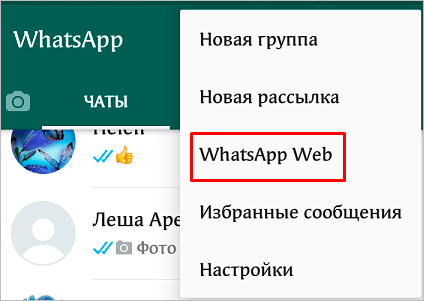
Потім сканувати QR-код. Після цього на екрані з’явиться список контактів і знайоме вікно месенджера. Якщо ви не будете виходити з облікового запису, то при наступному запуску браузера зможете відразу потрапити в месенджер.
Переваги веб-версії:
- працює на будь-якій ОС і таких популярних веб-браузерах, як Chrome, Firefox, Яндекс.Браузер Opera;
- не потрібно встановлювати на комп’ютер, щоб зайти на свою сторінку;
- WhatsApp завжди під рукою в зручному форматі.
Недоліки:
- для безпеки даних не варто використовувати такий варіант на робочому або чужому ПК;
- щоб ніхто не отримав доступ до даних, потрібно кожного разу виходити з облікового запису перед вимиканням пристрою;
- після очищення кешу або перевстановлення браузера потрібно наново входити в аккаунт.
В цілому для домашнього комп’ютера це досить зручний варіант, який дає майже ті ж можливості, що і програма в телефоні.
Додаток для комп’ютера
На мій погляд, це найвдаліший вибір для ПК з ОС Windows версії від 8 і вище і Mac OS X 10.9 і більш пізніх. Утиліта стабільно працює, автоматично оновлюється і зберігає дані. Щоб скачати її, зайдіть на сайт whatsapp.com натисніть на напис “Комп’ютери Mac або Windows”.


У новому вікні праворуч з’явиться велика зелена кнопка для скачування відповідної версії WhatsApp. Натисніть на неї, виберіть папку для завантаження і зачекайте кілька хвилин, поки йде завантаження.

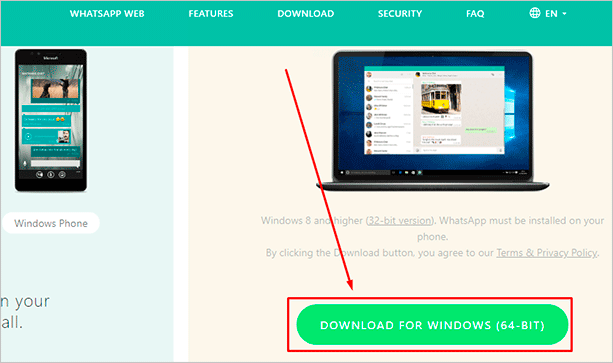
Потім відкрийте завантажений файл і дотримуйтесь інструкцій, щоб підключитися до свого аккаунту:
- Відкрийте WhatsApp на телефоні.
- Натисніть на 3 точки в правому верхньому кутку або значок шестерінки.
- Виберіть пункт “WhatsApp Web”.
- Наведіть камеру телефону, щоб просканувати код, який ви бачите на екрані.
Якщо все пройшло успішно, то перед вами з’явиться звичний інтерфейс програми з усіма контактами та повідомленнями. Все, що вам потрібно для подальшої роботи, – це з’єднання з інтернетом.
Які можливості є у комп’ютерній версії
У веб-версії і WhatsApp для ПК є всі ті ж функції, що і в телефоні:
- писати повідомлення в особисті і колективні чати,
- створювати нові бесіди,
- переглядати історію листування,
- здійснювати пошук по діалогам,
- очищати і видаляти листування,
- пересилати повідомлення,
- відправляти співрозмовнику документи та фотографії,
- записувати голосові послання.
Єдиний недолік програми для ПК – це відсутність можливості подзвонити. Після перезавантаження або вимикання комп’ютера ви можете легко увійти в програму. Для цього просто клацніть 2 рази по ярлику на робочому столі.
Примітка: не виходьте з WhatsApp в телефоні, щоб зв’язок не перервався, інакше комп’ютерна та веб-версія програми працювати не будуть.
Вхід в додаток через емулятор Android
Якщо ці 2 варіанти вам не підходять, спробуйте скористатися програмами-емуляторами, які створюють на ПК середу, аналогічну операційної системи в смартфоні. Одна з найпопулярніших утиліт називається BlueStacks. Вона в основному використовується для ігор, але дозволяє встановлювати й інші програми під Android.
Щоб увійти в WhatsApp, вам знадобиться виконати такі кроки:
- Завантажити та встановити емулятор.
- Запустити його і увійдіть до облікового запису Google, яка прив’язана до вашого мобільного пристрою.
- Ввести в пошук назву месенджера.
- Завантажити і відкрити його.
- При першому запуску програма спробує відправити код підтвердження на ваш телефон. Якщо це їй не вдасться, скористайтесь зворотним дзвінком, прослухайте повідомлення і введіть цифри в спеціальне поле.
- Після цього можна використовувати месенджер на ПК або ноутбуці.
На мій погляд, вхід в додаток через емулятор – це крайня міра, тому що ніхто не гарантує безпеку такого зв’язку і збереження даних. Можна знайти інший вихід із ситуації, якщо потрібно продовжувати бути в мережі, а телефон недоступний. Взяти смартфон напрокат, наприклад, або оповістити своїх контрагентів про сформовану ситуацію і тимчасово перейти на зв’язок через інші програми.
Висновок
Ми з вами розібрали всі варіанти використання WhatsApp на комп’ютері. Якщо у вас виникли труднощі:
- перевірте підключення до інтернету на телефоні і ПК;
- переконайтеся, що ви використовуєте підтримуваний браузер і операційну систему;
- повторіть спробу.
Сподіваюся, у вас все вийшло. Запитання та зауваження пишіть в коментарях. Зберігайте статтю в закладки та діліться в соцмережах, якщо вважаєте її корисною. Підписуйтесь на новини iklife.ru і отримуйте повідомлення про свіжих цікавих матеріалах.
А я прощаюся з вами, друзі, до нової зустрічі. Попереду нас чекає ще багато актуальних тем.

